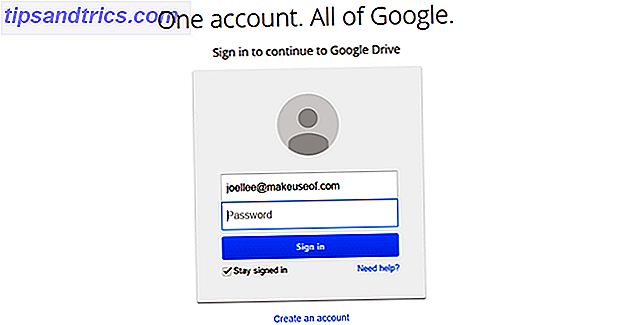
Google Drive es increíble para colaborar en documentos en línea. Si no lo está utilizando, le recomendamos que lo intente, especialmente si nunca antes ha utilizado el almacenamiento en la nube. Pero incluso si ya se siente cómodo con un servicio de almacenamiento en la nube alternativo Cloud Storage Showdown - Dropbox, Google Drive, SkyDrive y más Cloud Storage Showdown - Dropbox, Google Drive, SkyDrive y más La escena de almacenamiento en la nube se ha calentado recientemente, con una entrada largamente esperada de Google y un renovado SkyDrive de Microsoft. Dropbox no ha sido cuestionado por los principales jugadores durante mucho tiempo, pero eso ha cambiado ... Leer más, considere hacer el cambio.
Para empezar, Google Drive es lo suficientemente seguro ¿Qué tan seguros son sus documentos en Google Drive? ¿Qué tan seguros son sus documentos en Google Drive? Lea más para la mayoría de los usuarios. Además, si ya está integrado con Google Docs Microsoft Office para Android frente a Google Docs, ¿cuál es mejor? Microsoft Office para Android frente a Google Docs: ¿cuál es mejor? Lea más, luego Google Drive es un complemento natural y conveniente. Y la buena noticia es que, si vienes de otro lugar, migrar a Google Drive es bastante simple.
¿Listo para comenzar? A continuación, le indicamos cómo iniciar sesión y configurar sus archivos. Y si desea compartir cualquiera de sus archivos con usuarios que no son de Google Cómo dejar de usar Google Cómo dejar de usar Google Entonces, ¿qué puede hacer cuando Google abarca una tonelada de productos y servicios en todo el mundo y desea escapar de su control? ? Cuando las quejas y las protestas no funcionan, la mejor forma de ... Leer más, que en realidad es un gran punto de venta de Google Drive, podemos comenzar a trabajar en eso también.
Iniciando sesión en Google Drive
Comience visitando http://drive.google.com en su navegador de su elección. Si no tiene una cuenta de Google, deberá crear una para usar Drive. Cuando se le solicite, ingrese sus credenciales de inicio de sesión:
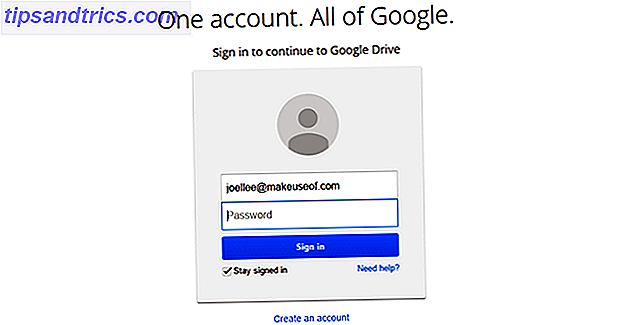
Si tiene autenticación de dos factores ¿Qué es la autenticación de dos factores? ¿Por qué debería usarla? ¿Qué es la autenticación de dos factores? ¿Por qué debería usarla? La autenticación de dos factores (2FA) es un método de seguridad que requiere dos formas diferentes de probando tu identidad Se usa comúnmente en la vida cotidiana. Por ejemplo, pagar con una tarjeta de crédito no solo requiere la tarjeta, ... Leer más habilitado en su cuenta de Google, el siguiente paso será esperar el código de confirmación. Una vez recibido, ingréselo para continuar:
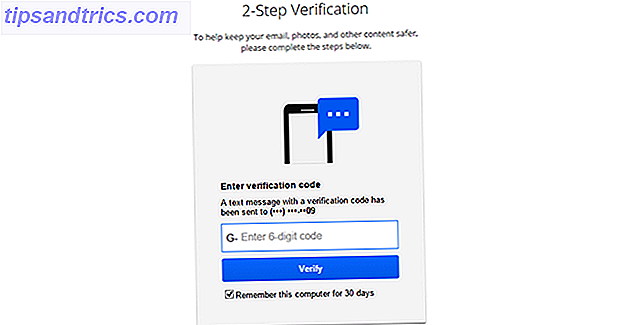
Y eso es más o menos. Las nuevas cuentas tendrán automáticamente la configuración de Drive al primer inicio de sesión, y la unidad comienza vacía, a excepción de un solo archivo: Cómo comenzar a utilizar Drive . Siéntase libre de leerlo haciendo doble clic en él.
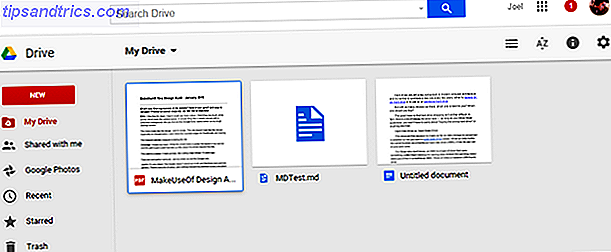
Si alguna vez se pierde y no puede encontrar el camino de regreso a Drive, simplemente visite la página de inicio de Google. En la barra de navegación superior, haz clic en Drive y te llevará a donde necesites ir. (Si no ves Drive, haz clic en Más ).
Compartir archivos de Google Drive
Ahora que ha iniciado sesión en Google Drive, podemos pasar a los archivos compartidos. Primero, para ver qué archivos compartieron contigo, haz clic en Compartido conmigo en la barra lateral izquierda. Muy simple.
Lo mejor es que estos archivos no cuentan para su cuota de almacenamiento; en cambio, tus archivos reales se almacenan en la sección Mi unidad . Puede compartir estos archivos con otros utilizando uno de dos métodos.
Cada cuenta de Google tiene un almacenamiento de Drive asociado. Desde el principio, Google ofrece 15 GB gratis para todos los usuarios, pero puede aumentar esta cantidad comprando espacio adicional por tan solo $ 1, 99 por mes por 100 GB.
Enviar documentos por correo electrónico como archivos adjuntos
Desde su página de inicio de Google Drive, busque el archivo que desea compartir y ábralo haciendo doble clic en él. Dependiendo del formato del archivo, Google abrirá la aplicación web pertinente para manejarlo (por ejemplo, Google Docs para procesamiento de textos, Hojas de cálculo de Google para hojas de cálculo, etc.).
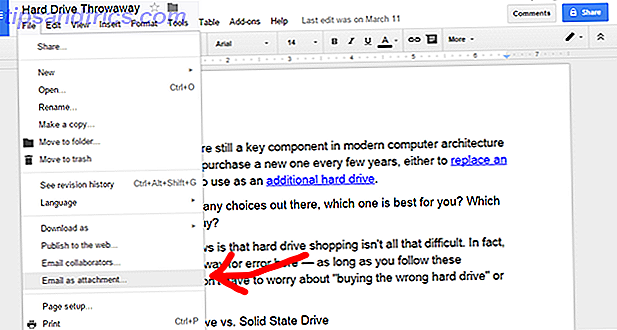
Una vez que se abre el archivo, vaya a la barra de menú en la parte superior y seleccione Archivo> Correo electrónico como archivo adjunto .
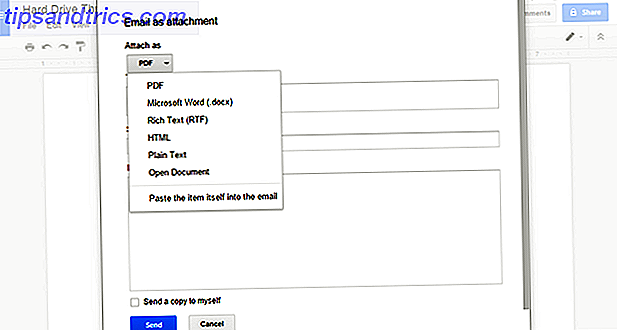
Se muestra un formulario donde puede completar algunos detalles antes de que se envíe el archivo por correo electrónico. Afortunadamente, Google no automatiza todo el correo electrónico en su nombre.
La opción más destacada es la opción Adjuntar como, donde puede elegir el formato del archivo que está enviando. Por ejemplo, aunque mi documento comenzó como un simple DOC de Word, Google puede convertirlo sobre la marcha en PDF, ODT, RTF, HTML o dejarlo como texto sin formato.
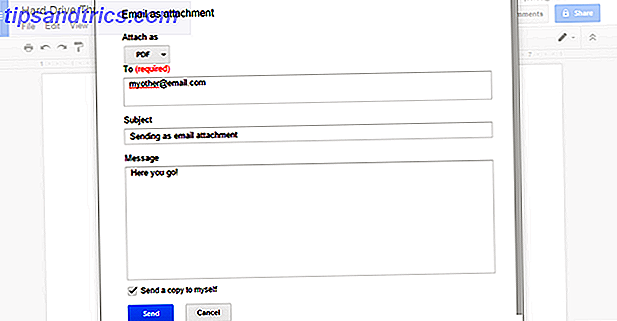
El resto de la forma es autoexplicativa. Como puede ver, enviar un archivo a alguien es sorprendentemente fácil de esta manera.
Permitir que otros vean y editen documentos
Para ser honesto, rara vez uso la opción Correo electrónico como archivo adjunto . (Rara vez, quiero decir nunca). Hay un método mucho más versátil que proporciona más poder y control para usted y para el receptor, y este método es mi modo preferido de compartir.
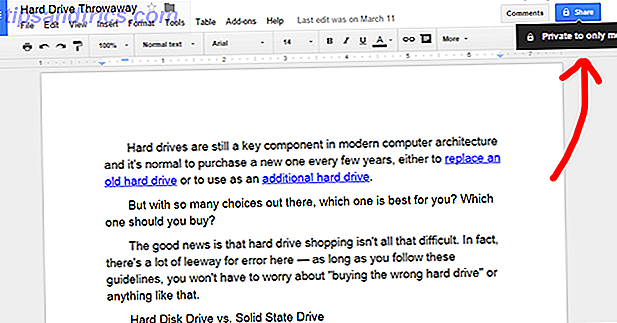
Abra cualquier archivo en Google Drive, siguiendo los pasos mencionados anteriormente, y busque el botón azul etiquetado como Compartir en la parte superior derecha de la pantalla. Es bastante visible y difícil de perderse. Pinchalo. (O desplace el cursor sobre él para ver el estado actual de uso compartido del documento).
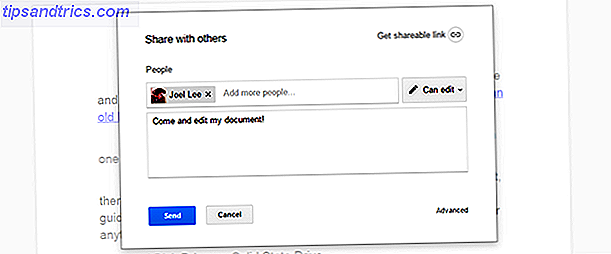
Aparece un formulario donde puede ingresar direcciones de correo electrónico individuales. Cualquier dirección de correo electrónico ingresada será notificada con un enlace que le llevará de vuelta a este documento junto con una nota opcional que puede proporcionar.
También hay un menú desplegable donde puede seleccionar Can Edit, Can Comment, y Can View . Estos determinan cuánto control tienen los invitados sobre el documento. La edición otorga control total, Comentando otorga la capacidad de agregar anotaciones, y Visualización otorga el modo de solo lectura.
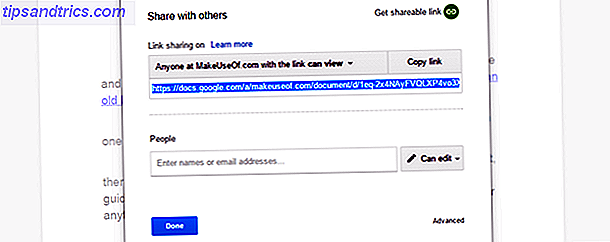
Si desea compartir con mucha gente y le resulta demasiado engorroso ingresar direcciones de correo electrónico individuales, haga clic en Obtener enlace compartible en la parte superior derecha del formulario. Cualquiera que obtenga este enlace podrá acceder al documento.
Afortunadamente, el enlace que se puede compartir se puede limitar de la misma manera con los permisos Can Edit, Can Comment y Can View . Si su cuenta de Google es parte de una organización, como la mía que forma parte de MakeUseOf, entonces el intercambio estará restringido a esa organización.
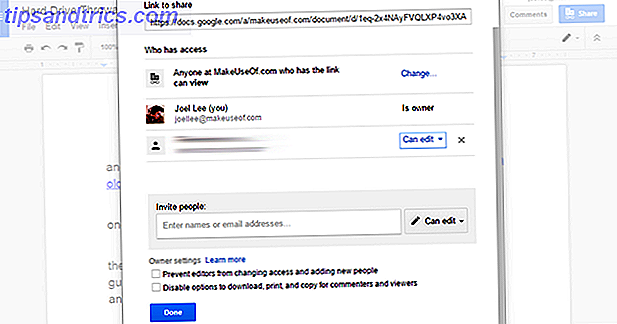
Por último, hay un par de opciones avanzadas a las que solo se puede acceder haciendo clic en Avanzado en la parte inferior derecha del formulario. El formulario avanzado muestra todas las opciones anteriores a la vez, más algunas más.
Por ejemplo, cada persona que invitó al documento tiene su nivel de permiso junto a ellos. En la vista avanzada, obtiene un cuarto nivel de permiso de Propietario, que puede usar para pasarle un documento a otra persona.
El propietario de un documento puede alternar dos configuraciones adicionales: 1) si los editores pueden invitar a nuevas personas y cambiar el acceso de los invitados actuales, y 2) si los comentaristas y los lectores pueden descargar, imprimir y copiar el documento.
Otras cosas que debes saber
Todo lo anterior es bastante simple una vez que lo haya hecho varias veces, y no pasará mucho tiempo antes de que Google Drive se convierta en su servicio preferido para compartir archivos con colegas, amigos y familiares.
Dicho esto, hay algunas cosas más que debes saber antes de sumergirte.
Una de las mejores cosas de los archivos compartidos de Google Drive es que varios usuarios pueden acceder al mismo archivo al mismo tiempo, lo que lo hace muy conveniente en lo que respecta a la colaboración. Sin embargo, hay un límite de 50 editores y comentaristas simultáneos en un momento dado.
Si va a utilizar el método "Invitar por dirección de correo electrónico", debe tener en cuenta que existe un límite de 200 invitaciones máximas por documento . Si necesita superar este límite, su única opción es usar un enlace de Shareable.
Por último, compartir es aún más fácil si usa Google Drive en Android. Acceda a sus archivos desde cualquier lugar con Google Drive [Android] Acceda a sus archivos desde cualquier lugar con Google Drive [Android] Si está usando Google Drive en su computadora y posee un Android teléfono inteligente o tableta, debe instalar Google Drive para Android. Con la aplicación, puede acceder a los archivos en su Google Drive ... Leer más. Una actualización reciente incluye una función que le notifica cuando se completa una carga de archivo en su Google Drive, y esas notificaciones tienen botones fáciles de tocar para invitar y compartir.
Si decide seguir con Google Drive, aquí hay algunos consejos y trucos para aprovechar al máximo 7 Consejos y trucos para aprovechar al máximo Google Drive 7 Consejos y trucos para obtener el máximo rendimiento de Google Drive Google Drive es un gran servicio, pero la instalación de la aplicación Google Drive y la sincronización de algunos archivos es solo el primer paso. Estos trucos te ayudarán a aprovechar Google Drive, tanto en el escritorio ... Leer más.
¿Esto ayudó? Háganos saber en los comentarios a continuación! ¿Usas Google Drive? Si es así, ¿para qué? Si no, ¿qué te convencería de probarlo?



